关于区位码输入法的最大优点是什么?可能有网友还不太清楚区位码是什么?区位码是根据国家标准信息交换用汉字编码GB2312-80中汉字的区位编码。但是区位输入法能输入汉字吗。怎么......
2017-02-18 200 区位码输入法
谈起搜狗输入法,大家一定不陌生吧。在电脑、手机上几乎都在使用。说到为什么它这么受欢迎,除了它设计简约,词库丰富外,还有很多小功能。今天小编就说说这款智能打字软件的离线语音功能,如果使用了离线语音功能那么在没有网络的情况下也使可以使用语音输入的。
打开搜狗输入法APP,点击界面右下角『我的』
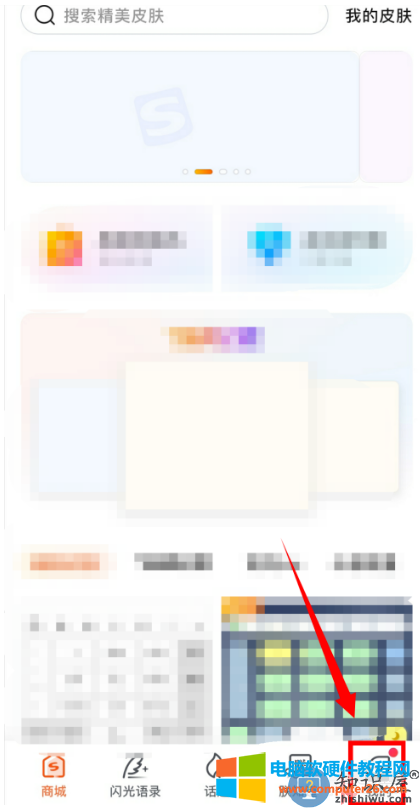
点击个人中心右上角的『设置』按钮
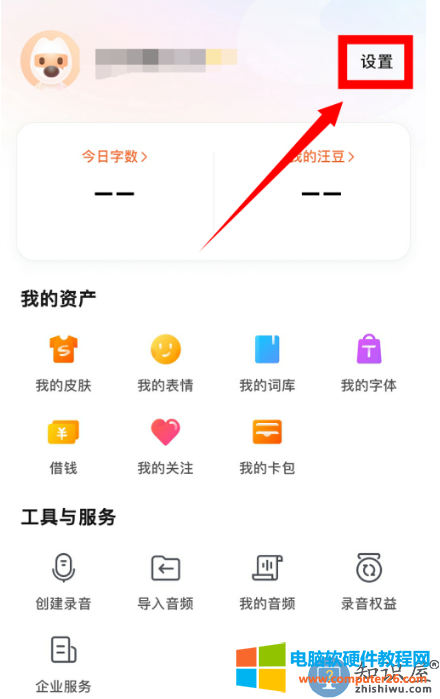
点击设置界面『语音设置』,选择『离线语音』功能,如图所示
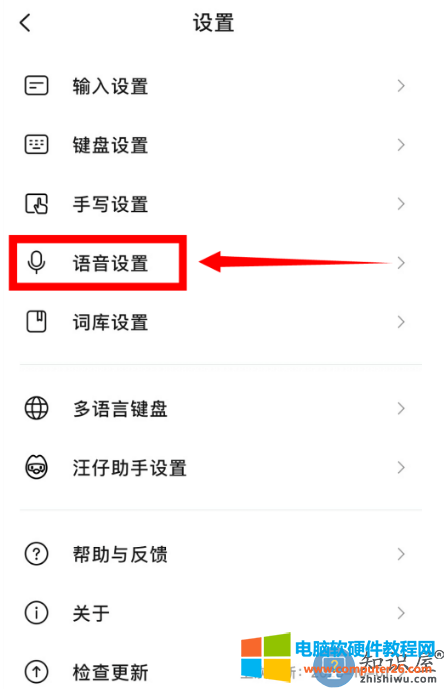
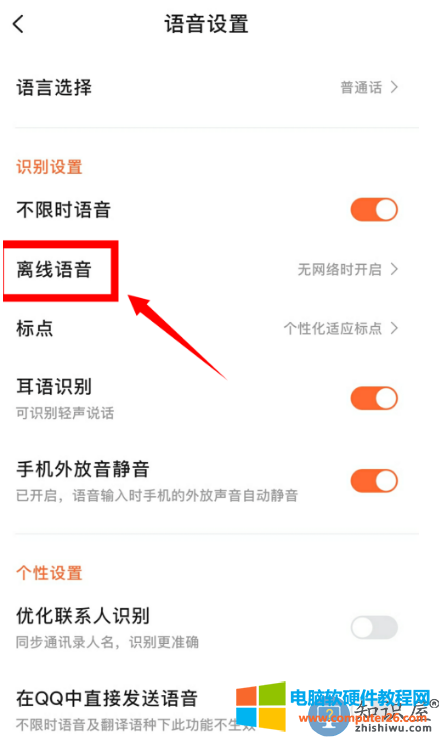
安装提示中需要下载的离线语音包,点击『立即下载』就可以了

下载完成后可以进行设置,按照自己的需要选择『无网络时开启』、『无WiFi时开启』、『一直开启』三种方式。
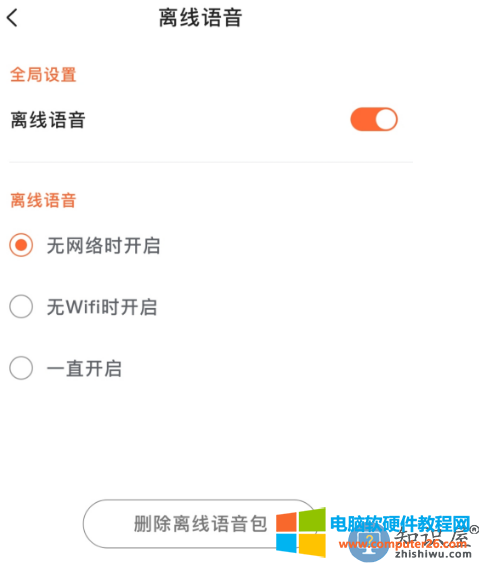
以上就是关于怎么使用搜狗输入法离线语音的全部过程了。
标签: 搜狗输入法语音功能
相关文章

关于区位码输入法的最大优点是什么?可能有网友还不太清楚区位码是什么?区位码是根据国家标准信息交换用汉字编码GB2312-80中汉字的区位编码。但是区位输入法能输入汉字吗。怎么......
2017-02-18 200 区位码输入法
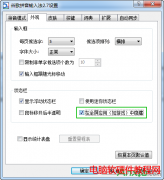
全屏玩游戏的时候最讨厌的就是舒服法状态栏了,在右下角非常碍眼。贴心的谷歌拼音输入法加入了一个全屏(玩游戏)状态下自动隐藏输入法状态栏的选项,问题就此解决,来看看怎......
2017-01-26 202

输入中文的同时输入英文再正常不过了,但是一般都要从中文模式下切换到英文输入模式下才能输入英文,即使是比较智能的中英混输,也都依赖于字典的好坏,准确率并不高。不过,......
2017-03-17 200
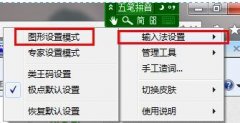
1、在极点五笔上点右键,选择输入法设置-图形设置模式。 2、在打开的设置窗口中,确保启用编辑逐渐提示被勾选,有时候这里勾选了,也不会有文字提示,所以还要进一步设置。 3、......
2016-10-14 200
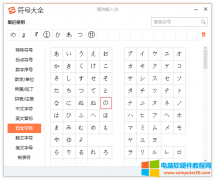
日语的の电脑上怎么打?日语的の手机上怎么打?本文将做详细说明,希望对大家有用。 日语的の电脑上怎么打? 第一步:将电脑的输入切换为拼音输入法(搜狗拼音、百度拼音或者......
2022-12-15 249 日语输入法